计算机辅助机械设计实验指导手册Word文档格式.docx
《计算机辅助机械设计实验指导手册Word文档格式.docx》由会员分享,可在线阅读,更多相关《计算机辅助机械设计实验指导手册Word文档格式.docx(43页珍藏版)》请在冰豆网上搜索。
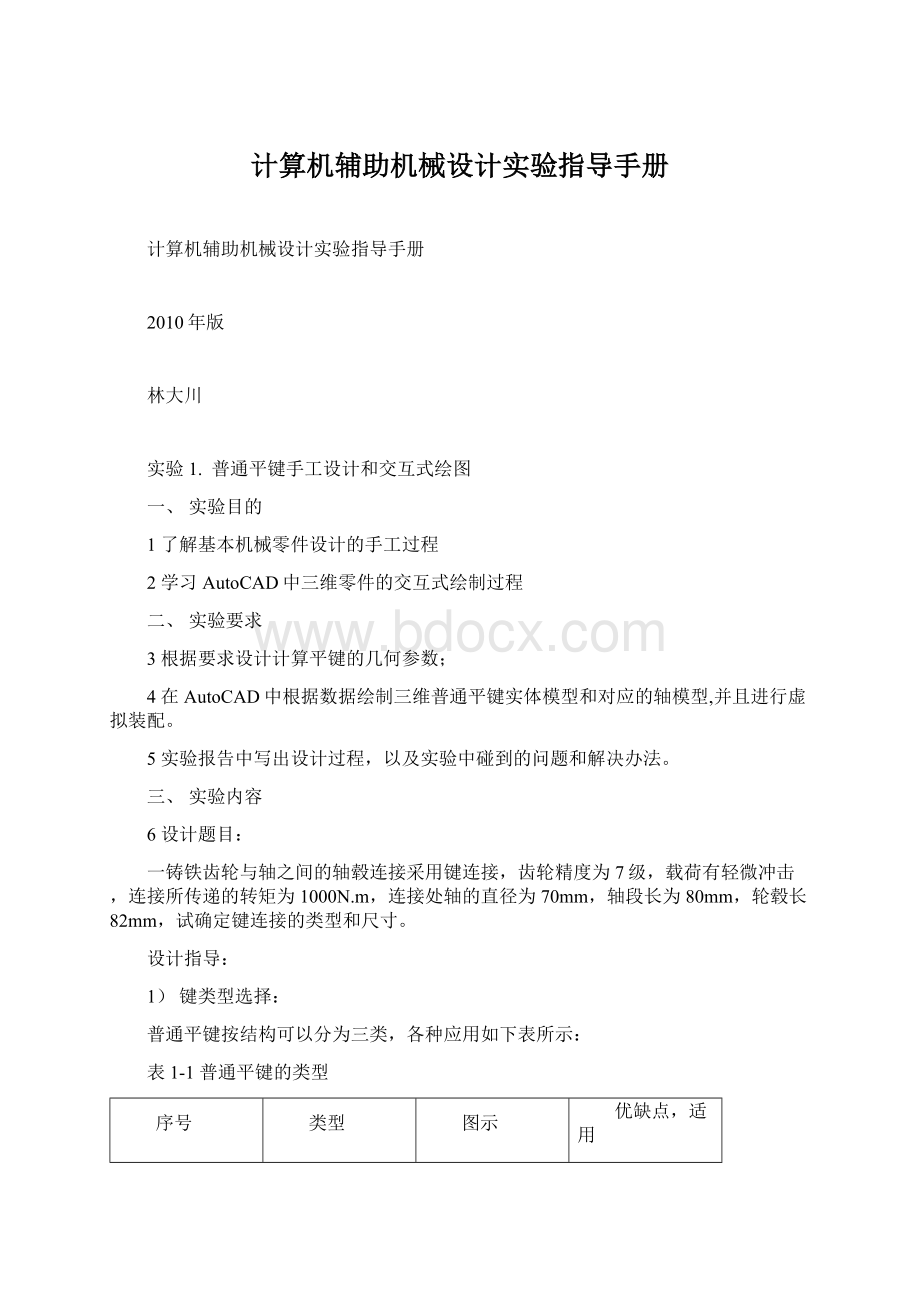
2)尺寸设计:
普通圆头平键的结构参数主要有:
键宽b,键高h,键公称长度L,取值按照GB/T1096-1979,可以如下表所示:
表1-2普通平键的主要尺寸
轴的直径d
6~8
>
8~10
10~12
12~17
17~22
22~30
30~38
38~44
键宽b×
键高h
2×
3×
4×
4
5×
5
6×
6
8×
7
10×
8
12×
键公称长度L
6~20
6~36
8~45
10~56
14~70
18~90
22~110
28~140
44~50
50~58
58~65
65~75
75~85
85~95
95~110
110~130
14×
9
16×
10
18×
11
20×
12
22×
14
25×
28×
16
32×
18
36~160
45~180
50~200
56~200
63~250
70~280
80~320
90~360
键的长度系列L
6,8,10,12,14,16,18,20,22,25,28,32,36,40,45,50,56,63,70,80,90,100,110,125,140,180,200,220,250,280,320,360,400,450,500
由于接触的轴段长度是80mm,键槽两端至少留出5mm的间距,故取键槽长度L=80-5*2=70mm,由轴的直径为70mm,查上表可以得到,b=20,,h=12,取范围内的公称长度键的长度L=70。
由表1-3可以查出此时键与轴的接触高度t=7.5mm。
表1-3
平键和键槽剖面尺寸及键槽极限偏差(摘自GB1095—1979)
mm
轴
键
键槽
公称尺寸d
公称尺寸
b×
h
宽度b
深度
半径r
公称尺寸b
极
限
偏
差
轴t
毂t1
较松键联接
一般键联接
较紧
键联接
H9
毂
D10
N9
JS9
轴和毂
P9
极限偏差
最大
最小
>22~30
+0.360
+0.098
+0.040
-0.036
±
0.018
-0.015
-0.051
4.0
+0..2
3.3
0.16
0.25
>30~38
5.0
0.40
>38~44
+0.043
+0.012
+0.050
-0.043
0.021
-0.018
-0.061
>44~50
5.5
3.8
>50~58
6.0
4.3
>58~65
7.0
4.4
>65~75
20
+0.052
+0.149
+0.065
-0.052
0.026
-0.022
-0.074
7.5
4.9
0.60
>75~85
22
9.0
5.4
>85~95
25
>
95
~110
28
10.0
6.4
3)校核键连接的强度:
因为圆头不工作,故A型键的工作长度为:
l=L-b=70-20=50mm,普通平键连接的主要失效形式是工作面被压溃,因此要校验挤压应力是否满足,其计算公式是:
σp=4T/(dhl)≤[σp]...................(1-1)
T为传递的转矩,单位N.mm,d轴的直径,单位mm,h键的高度,单位mm,l为工作长度,单位mm(注意若是A型,l=L-b;
若是B型,l=L;
若是C型,l=L-b/2。
L是键的公称长度,单位mm)。
许用挤压应力选取如下表。
表1-3键连接的许用挤压应力和许用压强单位MPa
许用挤压应力和许用压强MPa
连接工作方式
连接中的较弱材料
载荷性质
静载荷
轻微冲击
冲击
[σp]
静连接
钢
120~150
100~120
60
铸铁
70~80
50~60
30~45
[p]
动连接
50
40
30
查上表[σp]=110MPa,所以:
σp=4T/(dhl)=(4*1000*10e3)/(70*12*50)=95.24MPa<
[σp]=110MPa
所以是安全的。
标记为,键20×
70GB/T1096-1979
绘图指导
4)三维绘制环境准备
打开AutoCAD软件,在任何工具栏上单击鼠标右键,确保UCS,UCSII,实体,实体编辑,视图,三维动态观察,标准,绘图,修改这几项前面√选上。
这是为后继的绘图操作进行准备。
选择菜单:
工具→选项→用户系统配置→AutoCAD设计中心,确保源内容单位和目标图形单位都是mm。
这里确定绘图单位。
5)键绘制
a)拉伸截面绘制
由于键是一个普通的拉伸实体,所以先绘制截面轮廓,然后进行高度拉伸。
相关图形和坐标如下图:
点击“
”,选择俯视图;
绘制左边半圆弧:
输入命令:
arc[空格]CE[空格]0,0,0[空格]0,10[空格]A[空格]180[空格]
注意:
此处以圆心-开始端点-包含角方式来绘制弧形。
包含角以逆时针为正角。
绘制键工作体直线段:
line[空格]0,10,0[空格]@50,0[空格][空格]
line[空格]0,-10,0[空格]@50,0[空格][空格]
此处采用相对坐标的表示法,@偏移量x,偏移量y,偏移量z来输入第二个点。
绘制右边半圆弧:
arc[空格]CE[空格]50,0,0[空格]@0,-10[空格]A[空格]180[空格]
创建拉伸截面的面域(region):
region[空格](依次选取两个弧,两条线段)[空格]
b)进行实体拉伸
”,选择西南等轴测图;
选择“实体”工具栏“
”上的“
”拉伸命令,注意不要和“实体编辑”工具栏“
”上的相同图标按钮搞混了。
也可以直接输入命令:
extrude[空格](选取上一步生成的面域)[空格]12[空格]0[空格]
这样就拉伸出高度为12mm的键实体几何模型。
6)轴绘制
c)轴的尺寸如下:
轴的倒角尺寸C和圆角尺寸R如下:
d)绘制轴的截面并旋转为实体。
先绘制如下的封闭多边形(注意图形不能在旋转轴:
红线的两侧),尺寸如上图所示:
创建面域(region):
输入命令region,依次选择上面封闭的直线段(不要选择红色的中心线),确定(选好后按<
回车>
或<
空格>
)
创建旋转实体:
输入命令revolve,选择刚才创建的面域,按<
确认,然后选择旋转轴(选择红色轴线),然后直接按<
来确认旋转角度(缺省是360°
)。
生成的3d实体可以任意旋转来查看。
进行倒角:
先选择西南等轴测视图(按
或菜单视图》三维视图》西南等轴测),输入chamfer,出现“选择第一条直线或[多段线(P)/距离(D)/角度(A)/修剪(T)/方法(M)]:
”时,直接选择如下的棱边:
出现“基面选择...
输入曲面选择选项[下一个(N)/当前(OK)]<
当前>
:
”直接按<
来确认,出现“指定基面倒角距离<
10.0000>
”输入1.2,确认;
出现“指定另一表面倒角距离<
”,输入1.2,确认,接着再次选择相同的棱边,生成倒角。
按照相同办法,生成另外一端轴的倒角。
e)进行布尔运算,铣出轴上的键槽。
先复制一份刚才生成的键实体到指定的位置:
copy,选择键实体,确认,输入基准点:
(-10,0,0),(这是键左下角的中心坐标),然后输入“指定位移的第二点或<
用第一点作位移>
75,0,26.04”,这是该位置在轴上装配的时候的位置。
进行布尔减运算,去除轴上重合的部分:
subtract,在出现“选择要从中删除的实体或面域选择对象:
”后,选择轴实体,直接按<
来确认;
出现“选择要删除的实体或面域选择对象:
”后,选择复制到指定位置的键实体,直接按<
来确认,这样键槽就出来了。
最后效果参看下图:
7)装配键和轴
移动键实体到指定位置,进行虚拟装配:
move,选择键实体,确认,输入基准点:
8)以上结束三维实体造型。
上面的制图中,我们利用了:
面域生成,拉伸实体,旋转实体,布尔运算,倒角生成,复制实体,移动实体,视图角度变换等绘图方法和技巧,希望同学们在实验中反复练习,熟练掌握。
实验报告内容要求
9)实验前必须预习,实验前先写好报告前页,写明实验要求和实验内容(只需要纲要,无需进行详细说明),了解自己实验的内容;
10)实验中,自己动手进行实验,完成计算内容和绘图内容,在电脑上绘制出图形后举手示意老师进行检查后方可结束;
11)在实验报告中,写明自己在实验中的结果,出现的问题和解决办法;
12)完成以下的思考题,写入报告中,上交实验报告。
f)如何利用AutoCAD中的图层来方便管理绘制的草图、截面面域、不同零件实体?
g)如果轴和键使用圆角,如何进行?
实验2.
普通平键的计算机辅助设计和绘图
四、实验目的
7掌握计算机图、表的数字化处理
8掌